Autotask PSA-Datenimport ohne Ausfallzeiten oder technischen Aufwand
Müssen Sie Ihre IT-Service-Desk-Daten in Autotask PSA importieren? Unser automatisiertes, No-Code-Migrationstool überträgt Kontakte, Firmen, Agenten, Tickets und alle Supportdaten schnell und sicher – ohne Unterbrechung Ihres täglichen Betriebs.
Verfügbare Felder und Datensätze
für den Autotask PSA Datentransfer
HILFE DESK
Agentenmigration
Mit Help Desk Migration können Sie Agenten von Ihrer Quellplattform auf Ressourcen in Autotask PSA und umgekehrt zuordnen, um zu steuern, wie Tickets nach der Migration zugewiesen werden. Sie können mehrere Agenten einem einzigen zuordnen.
Gelöschte und inaktive Agenten
Sie können Tickets von gelöschten oder inaktiven Agenten auf aktive Ressourcen auf der Zielplattform neu zuweisen.
Unternehmensfelder:
- Name
- Domänen
- Zusätzliche Adressinformationen
- Alternative Telefonnummer 2
- Stadt
- Unternehmensnummer
- Land
- Telefon
- Postleitzahl
- Bundesland
-
- Zeichenfolgen-Benutzerfelder
- Datums-Benutzerfelder
- Numerische Benutzerfelder
- Auswahl-Benutzerfelder
- Mehrfachauswahl-Benutzerfelder
Kontaktfelder:
- Name
- Telefon
- Unternehmen
- Zusätzliche Adressinformationen
- Alternative Telefonnummer
- Stadt
- Land
- Fax
- Bundesland
- Titel
- Geburtstag
- Namen der Kinder
- Zusätzliche Adressinformationen
-
- Zeichenfolgen-Benutzerfelder
- Datums-Benutzerfelder
- Numerische Benutzerfelder
- Auswahl-Benutzerfelder
- Mehrfachauswahl-Benutzerfelder
Ticketfelder:
- ID
- Ticketnummer
- Betreff
- Unternehmen
- Typ
- Quelle
- Status
- Priorität
- Mitarbeiter
- Kontakt
-
- Kommentarautor
- Kommentar-Datenschutz
- Kommentar-Öffentlichkeit
- Kommentartext
- Kommentaranhänge
- Erstellungsdatum des Kommentars
- Erstellungsdatum
- Aktualisierungsdatum
- Schließungsdatum
- Warteschlange
- Ticketkategorie
- Problemtyp & Unterproblemtyp
-
- Zeichenfolgen-Benutzerfelder
- Datums-Benutzerfelder
- Numerische Benutzerfelder
- Auswahl-Benutzerfelder
- Mehrfachauswahl-Benutzerfelder
BENUTZERDEFINIERTE OBJEKTE
Migration benutzerdefinierter Objekte
Übertragen Sie nicht standardisierte Daten – wie Vermögenswerte, Garantien und mehr – mit vollständiger Struktur und Beziehungen in Autotask PSA.
Migrationstool
Verlassen Sie sich auf unser intelligentes, zuverlässiges Migrationstool, um komplexe Transfers benutzerdefinierter Autotask PSA-Objekte problemlos zu bewältigen.
Outsourcing der Migration
Lassen Sie unsere Experten die schwere Arbeit übernehmen – ideal für komplexe oder groß angelegte Autotask PSA-Migrationen.
Migration kaufen
Erhalten Sie eine einmalige, für Sie durchgeführte Migration benutzerdefinierter Autotask PSA-Objekte – ohne Abonnements, ohne wiederkehrende Gebühren.
Unternehmensgerechter Support
Migration benutzerdefinierter Objekte, unterstützt durch professionelle Dienstleistungen, Datenvalidierung und Expertenberatung.
Möchten Sie Daten aus gemeinsamen Postfächern wie Google oder Outlook, Datenbanken oder einem beliebigen Supportsystem importieren, das nicht direkt mit uns integriert ist? Help Desk Migration überträgt Ihre Datensätze mühelos nach Autotask PSA mithilfe einfacher CSV-Dateien.
Müssen Sie Ihre Autotask-Daten für Backups, Konsolidierung oder andere Zwecke woandershin verschieben? Unser Tool exportiert alles in benutzerfreundliche CSV-Dateien, was Übertragungen reibungslos und problemlos macht.
Gab es eine Unternehmensfusion oder straffen Sie einfach Ihre Autotask-Einrichtung? Mit dem Migrations-Assistenten wird das Zusammenführen mehrerer Autotask-Konten zu einem unkomplizierten, automatisierten Prozess.
Warum zu Autotask PSA migrieren?
Help Desk Migration — das Import-Tool Nummer eins für Top-Unternehmen weltweit
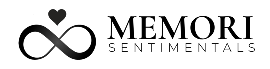

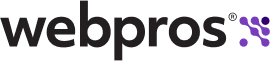
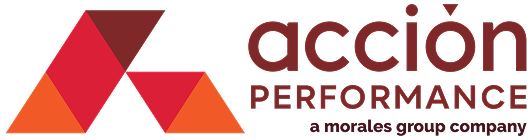

Warum Help Desk Migration am besten für den Datenimport in Autotask PSA geeignet ist

Migrations-Assistent, unsere automatisierte Schnittstelle: Ihr einfacher Weg zum schnellen Datenimport in Autotask PSA:
Verbinden Sie Ihre Konten
Verknüpfen Sie Ihre Datenquelle und Autotask PSA mit dem Migrations-Assistenten. Sie benötigen Ihre Autotask-URL, Ihren Benutzernamen, Ihr Passwort und Ihren Integrationscode, um eine sichere Verbindung herzustellen.
Ordnen und mappen Sie Ihre Daten
Ordnen Sie Agenten, Unternehmen, Kontakte, Tickets und die dazugehörigen Felder zwischen den Systemen zu. Wählen Sie zusätzliche Automatisierungsoptionen, um den Prozess zu optimieren und den manuellen Aufwand zu minimieren.
Führen Sie eine kostenlose Demo durch
Testen Sie eine kostenlose Demo-Migration mit 20 zufälligen Datensätzen, um zu sehen, wie der Migrations-Assistent funktioniert. Es ist kostenlos, und Sie können so viele Demos durchführen, wie Sie möchten.
Überprüfen Sie Ihre Demo-Ergebnisse
Überprüfen Sie den Demo-Bericht auf Fehler oder übersprungene Elemente. Wenn alles gut aussieht, fahren Sie fort. Andernfalls passen Sie Ihre Mapping-Einstellungen an und testen Sie erneut.
Starten Sie die vollständige Migration
Wenn Sie mit der Demo zufrieden sind, wählen Sie einen Support-Plan, schließen Sie die Zahlung ab und starten Sie die vollständige Migration. Dann lehnen Sie sich zurück und entspannen Sie sich – der Migrations-Assistent erledigt den Rest.
Zusätzliche automatisierte Optionen für einen reibungsloseren Datenimport in Autotask PSA
Neueste Datensätze zuerst migrieren
Ist es Ihnen wichtig, Kunden während oder unmittelbar nach Ihrem Datenimport in Autotask PSA zu unterstützen? Diese Funktion priorisiert die Migration der aktuellsten Tickets, damit Ihr Team sofort auf der neuen Plattform mit den aktuellen Problemen beginnen kann, ohne einen Moment zu verlieren.
Anhänge überspringen
Gibt es sperrige oder unnötige Ticketanhänge, die Ihre Migration überladen? Sparen Sie sich das mühsame Löschen einzelner Anhänge. Schließen Sie alle Anhänge mit einem einzigen Klick aus und beschleunigen Sie Ihren Datenimport in Autotask PSA.
Side-Conversations migrieren
Nehmen Sie alle Ihre wichtigen Ticket-Side-Conversations (z. B. aus Zendesk) mit. Help Desk Migration überträgt diese als private Notizen, wodurch wichtige Kontexte zur Problemlösung für die spätere Verwendung durch Ihr Team erhalten bleiben.
Anrufaufzeichnungen migrieren
Auch wenn Autotask PSA keine native Call-Center-Funktion enthält, müssen Sie Ihre Sprachdaten nicht verlieren. Wir übertragen (z. B. Zendesk) Anrufaufzeichnungen als MP3-Dateien in Autotask PSA, sodass Ihr wertvoller Audio-Verlauf intakt bleibt.
Inline-Bilder als Anhänge migrieren
Visuelle Details in Tickets gehen nicht verloren, da eingebettete Bilder als Anhänge importiert werden. Dadurch bleibt der gesamte Konversationskontext erhalten, was dem Verständnis Ihres Teams, den Schulungsbemühungen und den Qualitätsbewertungen hilft.
Benutzerdefinierte Demo verwenden
Möchten Sie einen kleinen Einblick, wie genau bestimmte Datensätze in Ihrem Autotask PSA-Konto aussehen werden? Sie können über die unbegrenzten kostenlosen Demo-Läufe hinausgehen und sich für eine einmalige benutzerdefinierte Demo entscheiden, bei der Sie 20 von Ihnen selbst ausgewählte Datensätze für eine maßgeschneiderte Vorschau migrieren.
Kunden migrieren, die mit Tickets assoziiert sind
Beim Wechsel zu Autotask PSA können Sie Kunden zusammen mit ihren zugehörigen Tickets nahtlos übertragen, sodass alle Beziehungen und der Verlauf erhalten bleiben.
Spezielle Funktionen, damit Sie während des Datenimports in Autotask PSA aktiv bleiben
Ihre Quelle wird während der Migration benötigt?
Nutzen Sie die Delta-Migration
Die Delta-Migration startet, nachdem die Hauptdatenübertragung abgeschlossen ist, und verschiebt nur neue oder geänderte Datensätze, die seit dieser ersten Migration erstellt wurden. Ihr aktuelles System läuft ohne Unterbrechung weiter, während die neuen Daten mit Autotask PSA synchronisiert werden.
Diese Option eignet sich hervorragend für MSPs mit hohem Arbeitsaufkommen, die sich keine Ausfallzeiten leisten können. Mit der Delta-Migration können sie ununterbrochen weiterarbeiten, während ihr neues System im Hintergrund aktualisiert wird.
Ihr Ziel wird während der Migration benötigt?
Nutzen Sie die Intervall-Migration
Die Intervall-Migration unterteilt Ihre Daten in kleinere Chargen, die nach einem voreingestellten Zeitplan migriert werden. Dieser Ansatz ist perfekt für große Datensätze oder wenn Sie während der Nebenzeiten migrieren müssen, um Ihr Zielsystem während der Geschäftszeiten aktiv zu halten.
Mit der Intervall-Migration müssen Sie Benachrichtigungen oder Workflows zwischen den Migrationen nicht deaktivieren. Dies macht sie ideal für dringende Übergänge ohne Auswirkungen auf den täglichen Betrieb.

Flexible Anpassungen für einen adaptiven
Datenimport in Autotask PSA
Help Desk Migration wurde entwickelt, um Ihnen manuelle Arbeit beim Datenimport in Autotask PSA zu ersparen. Wenn Sie spezielle Anforderungen haben, kann unser Team den Migrationsprozess an Ihre Bedürfnisse anpassen.
Hier ist, was wir für Sie tun können:
- Daten filtern, genau so, wie Sie es wünschen, um nur die Datensätze zu migrieren, die Sie benötigen.
- Spezifische Datenfelder zuordnen (mappen).
- Tickets bei Bedarf als private Notizen migrieren.
- Daten aus integrierten Apps nahtlos übertragen.
- Change- und Problemobjekte in Tickets umwandeln.
- Und vieles mehr.
Probieren Sie eine kostenlose Demo aus, um zu sehen, was der Migrations-Assistent standardmäßig leistet. Wenn ein Szenario nicht abgedeckt ist, wenden Sie sich einfach an uns, und wir werden Ihren Datenimport in Autotask PSA an Ihre individuellen Anforderungen anpassen.
Sie fragen sich, wie hoch die Kosten für Ihren Datenimport in Autotask PSA sind?
Help Desk Migration bietet transparente Preise, sodass Sie von Anfang an genau wissen, was Ihr Datenimport in Autotask PSA kosten wird.
Führen Sie einfach eine kostenlose Demo durch, um Ihr persönliches Angebot zu erhalten, das abhängt von:
- Der Anzahl der Datensätze, die Sie übertragen möchten.
- Den automatisierten Optionen und speziellen Funktionen, die Sie auswählen (optional).
- Angefragten Anpassungen (optional).
- Dem gewählten Support-Plan (eine kostenlose Option ist verfügbar).
Sie erhalten von vornherein eine klare Vorstellung von Ihrer Gesamtinvestition, was Ihnen die Entscheidung erleichtert, ob der Datenimport in Autotask PSA mit Help Desk Migration der richtige Schritt für Ihr Unternehmen ist.
Sicher, solide, nahtlos: Die geschützte Übertragung Ihrer Autotask PSA-Daten

Compliance, auf die Sie sich verlassen können
Wir bei Help Desk Migration nehmen Compliance ernst. Unser Service erfüllt wichtige Standards wie SOC 2 Typ II, DSGVO, PCI-DSS und HIPAA. Dadurch stellen wir sicher, dass Ihr Datenimport in Autotask PSA den strengsten Branchenvorschriften entspricht und auf der sicheren AWS-Infrastruktur gehostet wird, die auf Compliance ausgelegt ist.
Sicherheit auf Unternehmensniveau für Ihre Daten
Unsere Migrationsplattform nutzt die sichere Basis von AWS, die mit Top-Zertifizierungen wie ISO und SOC konform ist. Die Web Application Firewall von Cloudflare blockiert bösartigen Datenverkehr. Darüber hinaus führen wir regelmäßig Schwachstellenscans und automatisierte Sicherheitsüberprüfungen für jedes Update durch, um Ihren Datenimport in Autotask PSA vollständig zu schützen.
Robuste Zugriffskontrollen, denen Sie vertrauen können
Der Zugriff auf das System von Kundenseite wird durch OAuth 2.0, SSO und detaillierte rollenbasierte Berechtigungen geschützt, während die Sitzungsverfolgung jeden Login überwacht. Der Mitarbeiterzugriff wird sorgfältig mit strengen Passwortregeln, personalisierten Konten, dedizierten Schulungen, Mobile Device Management und konsistenten Zugriffsprüfungen verwaltet.
Ein sicherer und transparenter Migrationsprozess
Alle Daten werden Ende-zu-Ende verschlüsselt und sicher über HTTPS übertragen. Jeder Import läuft in einer isolierten Umgebung ab, um Ihre Informationen getrennt und sicher zu halten. Die Fehlerüberwachung in Echtzeit mit BugSnag ermöglicht es uns, Probleme schnell zu beheben, und Sie können den Fortschritt Ihres Datenimports in Autotask PSA live in der Plattform verfolgen.
Vollständige Kontrolle über Ihre Daten nach der Migration
Ihre Daten bleiben auch nach dem Import in Autotask PSA unter Ihrer Kontrolle. Sie entscheiden, wann Ihre Informationen aus unserem System entfernt werden sollen, oder sie werden automatisch nach 30 Tagen ohne Aktivität gelöscht. Anschließend erhalten Sie ein klares Datenlöschungszertifikat, das bestätigt, dass Ihre Daten sicher gelöscht wurden.
-
 "Hat genau das getan, was sie beworben haben. Sie haben über 160.000 Tickets für uns von Desk.com zu Zendesk importiert. Ein paar Probleme beim Datenimport, aber sie haben diese schnell gelöst und waren von Anfang bis Ende dabei. Schneller Support, gutes Preis-Leistungs-Verhältnis und fair bepreist."
"Hat genau das getan, was sie beworben haben. Sie haben über 160.000 Tickets für uns von Desk.com zu Zendesk importiert. Ein paar Probleme beim Datenimport, aber sie haben diese schnell gelöst und waren von Anfang bis Ende dabei. Schneller Support, gutes Preis-Leistungs-Verhältnis und fair bepreist."
Mehr Erfahrungsberichte ansehen -
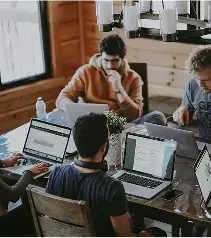 "Help Desk Migration hat uns geholfen, unsere Daten von unserem alten Support-Tool zu Zendesk zu migrieren, und es lief reibungslos. Toller Kundensupport und sehr reaktionsschnell. Ich würde es definitiv jedem Unternehmen empfehlen, das seine Daten zu Zendesk migrieren möchte. Riesiger Zeitgewinn und ohne Datenverlust."
"Help Desk Migration hat uns geholfen, unsere Daten von unserem alten Support-Tool zu Zendesk zu migrieren, und es lief reibungslos. Toller Kundensupport und sehr reaktionsschnell. Ich würde es definitiv jedem Unternehmen empfehlen, das seine Daten zu Zendesk migrieren möchte. Riesiger Zeitgewinn und ohne Datenverlust."
Mehr Erfahrungsberichte ansehen -
 "Wir konnten unsere Daten von einer anderen Helpdesk-Lösung behalten. Wir haben darüber nachgedacht, mit einem neuen Helpdesk neu zu starten – und dabei Jahre an Historie zu verlieren. Fantastischer Support!"
"Wir konnten unsere Daten von einer anderen Helpdesk-Lösung behalten. Wir haben darüber nachgedacht, mit einem neuen Helpdesk neu zu starten – und dabei Jahre an Historie zu verlieren. Fantastischer Support!"
Mehr Erfahrungsberichte ansehen

Schließen Sie sich über 110.000 Fachleuten an, die ihren IT-Service bereits mit Autotask optimiert haben
Unabhängig davon, wie groß oder klein Ihr Datensatz ist, gewährleistet Help Desk Migration eine reibungslose, sichere und problemlose Übertragung – damit Sie sich auf das Wachstum Ihres Unternehmens konzentrieren können und nicht mit der IT kämpfen müssen.